عندما بدأت جائحة فيروس كورونا المستجد (كوفيد-19)، كان على الفرق الداخلية أن تعرف كيف ستعمل بدون اجتماعات شخصية.
وقد تمكنوا من القيام بذلك من خلال الاعتماد على تطبيقات مؤتمرات الفيديو مثل Zoom لمساعدتهم.
وبينما بدأ Zoom كعلاج مثالي للفرق التي تعاني من مشاكل في التواصل عن بُعد، ظهرت بعض مشاكل الخصوصية والانتهاكات الأمنية. ومنذ ذلك الحين، أصدروا العديد من التحديثات لمعالجة هذه المشاكل، والآن، أصبح التطبيق أكثر أمانًا مما كان عليه في مارس 2020.
ولكن إذا كنت لا تزال حذراً، فهناك الكثير من تطبيقات مؤتمرات الفيديو الأخرى، وكلها ستساعدك على تلبية احتياجاتك في التواصل عن بُعد.
في هذه المقالة، سنستعرض ما الخطأ الذي حدث في التكبير جlأداة اجتماع العود هي منصة شائعة لعقد مؤتمرات الفيديو تتيح لك مقابلة أشخاص آخرين افتراضيًا عبر منصات أجهزة مختلفة مثل أجهزة الكمبيوتر المكتبية والمحمولة وتطبيقات الأجهزة المحمولة للهواتف الذكية التي تعمل بنظامي Android وApple.
لديها العديد من الميزات مثل:
- أدوات مدمجة للتعاون الصوتي والمرئي
- المراسلة الفورية
- الاتصال الهاتفي عبر الهاتف المحمول
- مشاركة الشاشة
- تسجيل الاجتماعات ونصوصها
على مدار العام الماضي، أصبحت أداة Zoom لاجتماعات الفيديو شائعة جداً في العام الماضي من أجل اجتماعات العمل والاجتماعات الشخصية .
السبب؟
فيروس كورونا، بالطبع!
كما تكيفت العديد من الفرق مع العمل عن بُعد السياسات، كانوا بحاجة إلى أداة اتصال افتراضية من أجل اجتماعات بدء المشروع ومناقشات أخرى
وقد أصبحت حلول مؤتمرات الفيديو من Zoom، Zoom Meeting و Zoom Webinar، الأدوات المفضلة لسببين:
- سهولة إعدادها واستخدامها الفائقة
- توفر نسخة مجانية غنية بالميزات
ولكن تماماً مثل الفيلم، انحرفت الأمور قليلاً عن مسارها.
هل أنت على دراية بمصطلح "زومبومبينج"؟
Zoombombombing هو عندما ينضم ضيف غير مدعو، عادةً ما يكون مخترقًا، إلى اجتماع Zoom الخاص بك.
وقد اتضح أن هذا يحدث بشكل أساسي لأن مضيفي الاجتماعات لم يكونوا على دراية فعلية بأن عليهم تمكين بعض ميزات الأمان لجعل روابط اجتماعاتهم ومكالماتهم آمنة.
_لا يمكننا القول حقًا أن هذا خطأ Zoom، أليس كذلك؟
ومع ذلك، سارع Zoom إلى معالجة هذه المخاوف المتعلقة بالخصوصية. فقد أصدرت العديد من التحديثات خلال العام الماضي. على سبيل المثال، غيرت الإعدادات الافتراضية لجعل مكالمات الفيديو أكثر أمانًا.
كما أنه يحتوي على مصادقة ثنائية العامل، ويستخدم معيار التشفير المتقدم (AES) 256، وهو متوافق مع اللائحة العامة لحماية البيانات و متوافق مع CCPA .
لذا، على الرغم من المشكلات الأمنية السابقة، فإن تطبيق Zoom أصبح الآن خيارًا آمنًا للغاية.
ومع ذلك، إذا كنت لا تزال ترغب في التحقق من بعض بدائل Zoom، فقد قمنا بتغطيتك.
فبعد كل شيء، لا يزال هناك الكثير منا في عالم مؤتمراتالفيديو فقط
ما هي أفضل 10 بدائل لـ Zoom في عام 2024؟
تماماً مثل اختيار برنامج جديد على Netflix لمشاهدته، عليك أولاً تقييم الوضع الحالي بعناية واتخاذ قرارات حكيمة.
_ لماذا؟
اختيار الصحيح أدوات عقد المؤتمرات عبر الإنترنت هي خطوة حاسمة لعملك. ففي النهاية، ستستخدمها لتوصيل متطلبات المشروع وغيرها من المعلومات الحيوية مع فريقك.
ولن يكون كل تطبيق لمكالمات الفيديو مناسبًا لاحتياجات عملك.
على سبيل المثال، تُستخدم أدوات مكالمات الفيديو مثل Google Duo وFaceTime بشكل أساسي للدردشة الشخصية عبر الفيديو. من ناحية أخرى، فإن تطبيق Google Meet (المعروف سابقًا باسم Hangout) و مايكروسوفت تيمز هي الأنسب لمكالمات الفيديو الجماعية.
المكافأة:_%
*[قوالب سجل المكالمات](مدونة؟p=63286) 100 مشارك في الاجتماع كحد أقصى
- اجتماعات غير محدودة
- والمزيد
- مساحة عمل Google الإضافات الأساسية (8 دولارات لكل مستخدم نشط شهرياً):
- اجتماعات جماعية على مدار 24 ساعة
- اجتماعات فردية على مدار 24 ساعة
- 150 شخصًا كحد أقصى لحضور الاجتماعات
- ميزة رفع الأيدي
- والمزيد
2. مايكروسوفت تيمز
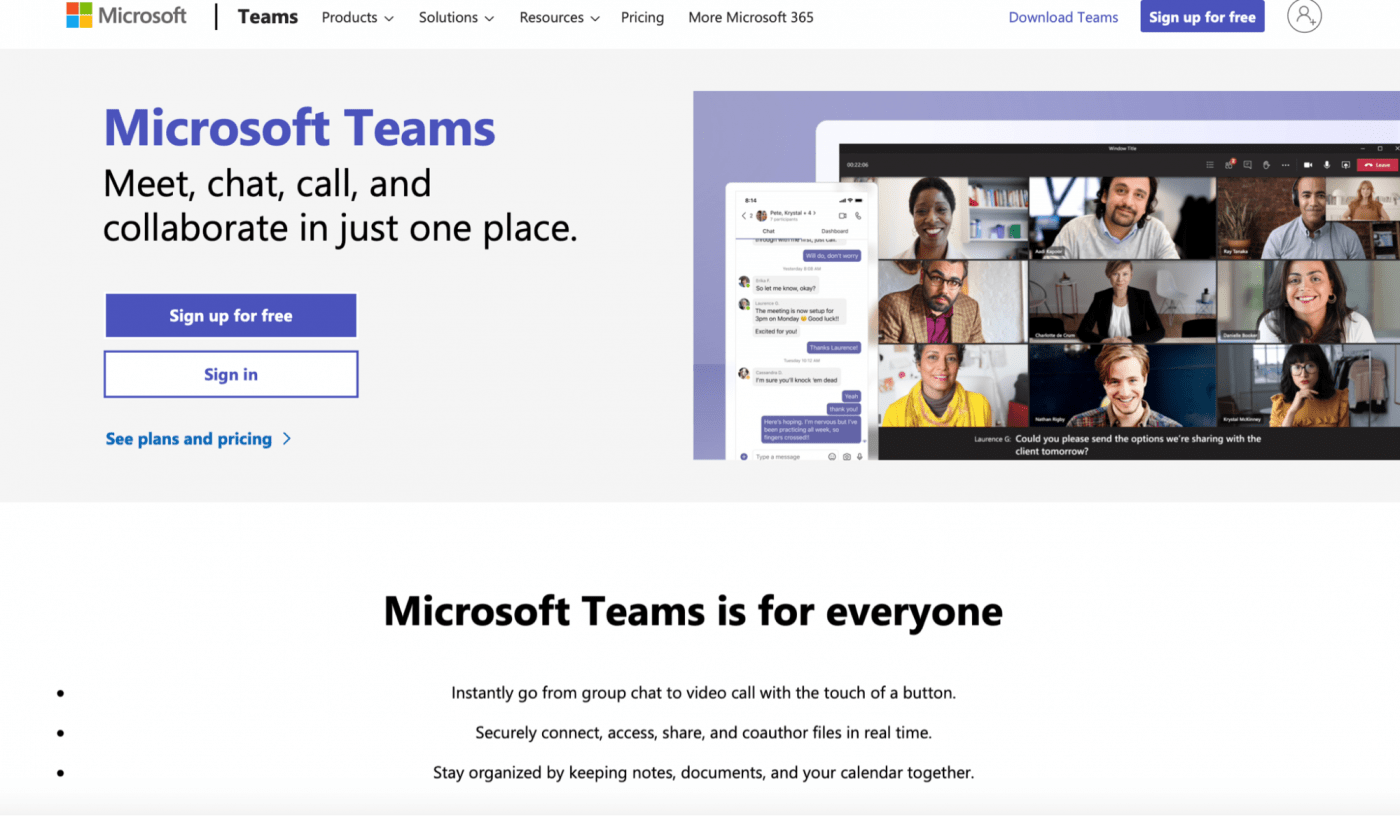 فرق مايكروسوفت
، فإن التنقل في اجتماع فريق مايكروسوفت هو خيار جيد.
فرق مايكروسوفت
، فإن التنقل في اجتماع فريق مايكروسوفت هو خيار جيد.
الميزات الرئيسية
- يدعم 250 مشاركاً في غرفة الاجتماعات
- ميزات مشاركة الشاشة وبث العروض التقديمية للحصول على شروحات مفصلة
- وظيفة التسجيل لتسجيل المؤتمرات المهمة
- تساعد قنوات الرسائل في الحفاظ على تنظيم المحادثات
الإيجابيات
- يمكن للمستخدمين الانضمام إلى مكالمة جماعية مباشرةً دون الحاجة إلى تنزيلها
- تتضمن الإصدارات المتاحة تطبيقاً للجوال وتطبيقاً لنظام iOS وتطبيقاً لسطح المكتب. كما أنه مدعوم عبر المتصفحات مثل Firefox و Chrome و Edge و Safari
- يمكن للمديرين عرض تقويم عمل فريقهم وتتبع مدى توفرهم
السلبيات
- في بعض الأحيان لا تتم مزامنة الرسائل عبر الأجهزة المختلفة
- يمكن أن تصبح واجهة MS Teams مربكة
- مشكلة تجميد الشاشة هي مشكلة شائعة تم الإبلاغ عنها
تقييمات المستخدمين
- G2: 4.3/5 (أكثر من 9000 تقييم)
- Capterra: 4.4/5 (أكثر من 4000 تقييم)
الأسعار
تقدم Microsoft Teams ثلاثة خيارات تسعير:
- مجاناً
- المكالمات الصوتية ومكالمات الفيديو
- 100 مشارك
- اجتماعات لمدة 60 دقيقة
- مشاركة الشاشة
- والمزيد
- Microsoft 365 Basic Business ( 5 دولارات/مستخدم شهرياً عند الدفع سنوياً):
- 300 مشارك
- اجتماعات على مدار 24 ساعة
- تسجيلات الاجتماعات
- الدردشة والتعاون
- والمزيد
- مايكروسوفت 365 Business Standard (12.50 دولاراً لكل مستخدم شهرياً عند الدفع سنوياً):
- 300 مشارك
- اجتماعات على مدار 24 ساعة
- خلفيات مخصصة
- اجتماعات مجدولة عن بُعد
- والمزيد
3. ليفستورم
 ليفستورم
هي منصة مشاركة فيديو تجعل من السهل إدارة كل جزء من اجتماعاتك أو ندواتك عبر الإنترنت أو مؤتمرات الفيديو.
ليفستورم
هي منصة مشاركة فيديو تجعل من السهل إدارة كل جزء من اجتماعاتك أو ندواتك عبر الإنترنت أو مؤتمرات الفيديو.
وباعتبارها منصة قائمة على المتصفح، فإن Livestorm سهلة الاستخدام للغاية. كل ما تحتاجه هو رابط.
الميزات الرئيسية
- تساعدك صفحات التسجيل على تحسين معدلات التسجيل من خلال صفحات الهبوط القابلة للتخصيص بالكامل والمُعدة مسبقًا
- ميزات التفاعل مثل ردود أفعال الرموز التعبيرية، ولوحات الفريق البيضاء، واستطلاعات الرأي المباشرة، والتصويت على الأسئلة
- التحليلات تجعل من السهل تحليل جميع بياناتك من خلال أداة إعداد التقارير القوية المدمجة في لوحة التحكم
مزايا ####
- تتيح لك الملفات الشخصية للمسجلين الوصول إلى معلومات مفصلة عن أي مسجِّل
- يمكن أن تساعدك رسائل البريد الإلكتروني الخاصة بالدعوات على تحسين الحضور من خلال رسائل التذكير والمتابعة القابلة للتخصيص
- قابلة للتكيف مع أي حدث، مثلجميع الاجتماعاتوإعداد الموظفين وتدريبهم، والعروض التوضيحية للمنتجات، والدروس عبر الإنترنت
سلبيات
- الأنسب للاجتماعات متعددة الأشخاص
- تقتصر الباقة المجانية على 20 دقيقة لكل حدث
- تقتصر التسجيلات على 4 ساعات
تقييمات المستخدمين
- G2: 4.5/5 (أكثر من 340 تقييم)
- Capterra 4.7/5 (أكثر من 350 تقييم)
التسعير
لدى Livestorm ثلاثة خيارات تسعير:
- مبتدئ (مجاني):
- جميع الميزات متضمنة
- أحداث غير محدودة
- عدد غير محدود من الوسطاء
- اجتماعات فورية مع ما يصل إلى 4 أشخاص
- القسط (99 دولاراً شهرياً)
- أحداث غير محدودة
- عدد غير محدود من المنسقين
- ما يصل إلى 16 متحدثاً مباشراً في وقت واحد
- ما يصل إلى 4 ساعات لكل فعالية
- عدد غير محدود من المسجلين في الفعالية
- مؤسسة (عرض أسعار مخصص)
- عدد غير محدود من المضيفين
- ما يصل إلى 3,000 حضور مباشر
- اتفاقية مستوى الخدمة
- دعم CSM مخصص ودعم ذو أولوية
- SAML SSO
4. اجتماع زوهو
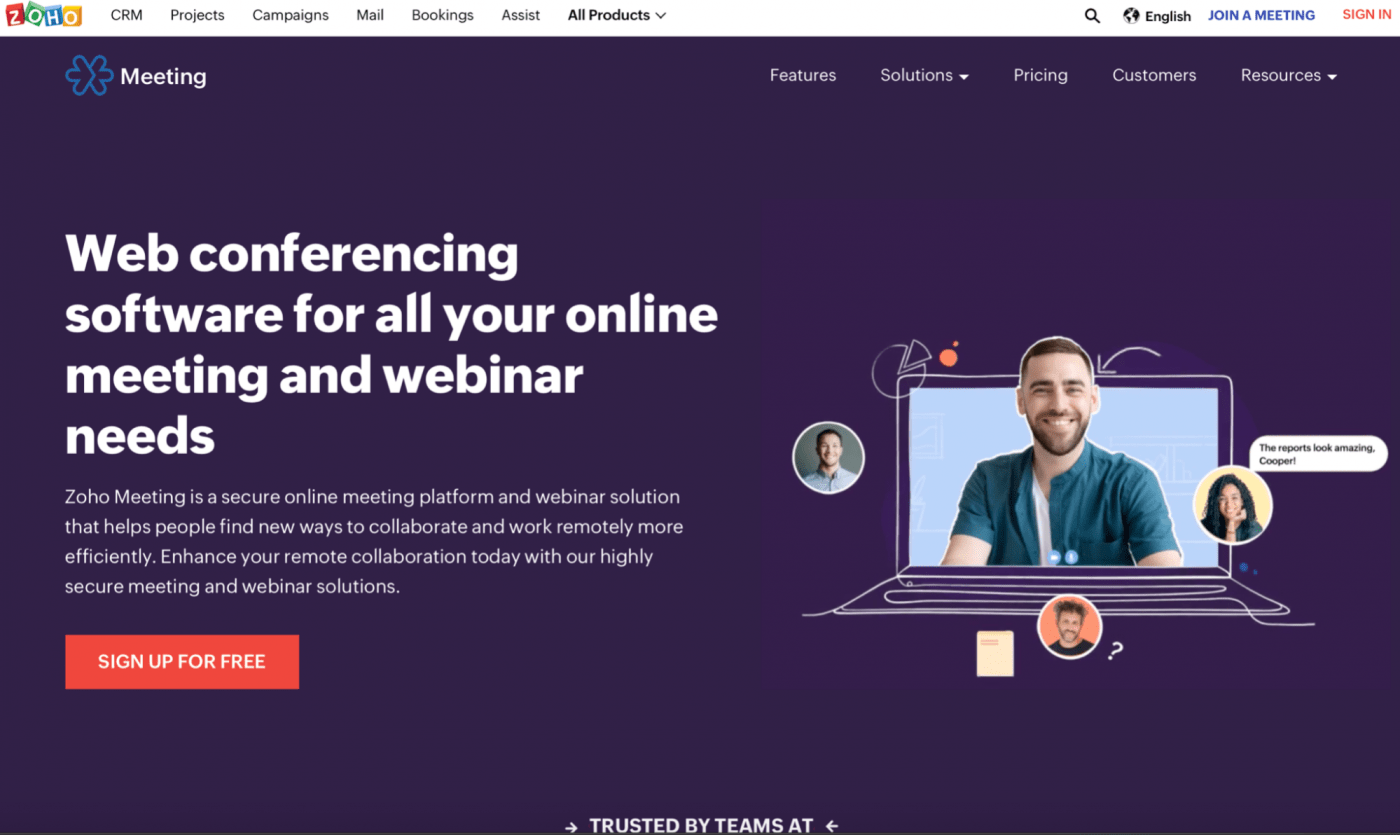
Zoho Meeting هي أداة مفتوحة المصدر لعقد مؤتمرات الفيديو تتيح لك استضافة مؤتمرات الفيديو. إنه يحمي معلومات المستخدم وخصوصية الاجتماعات من خلال تقنية تشفير متقدمة من طرف إلى طرف.
الميزات الرئيسية
- إمكانية تسجيل اجتماع عبر الإنترنت
- ميزات استطلاع رأي الجمهور ورفع اليد لإشراك أحد الحاضرين أو الجمهور بأكمله
- ميزات متقدمة مثل عناصر تحكم المنسق لكتم صوت المشتتات وتأمين الاجتماعات عبر الإنترنت
- السماح لما يصل إلى 100 مشارك في أي اجتماع في خطة التسعير الأساسية
مزايا ####
- منصة سهلة الاستخدام مدعومة عبر أجهزة سطح المكتب وأندرويد وiOS
- للبث المباشر للندوات عبر الإنترنت، يمكنك تعيين منظمين مشاركين لمزيد من الدعم والإشراف
- يتكامل مع تطبيقات Zoho الأخرى مثلمشاريع زوهووإدارة علاقات العملاء والحجوزات
سلبيات
- تقتصر على 250 شخصًا كحد أقصى لحضور الندوة عبر الإنترنت
- لا يمكن تخصيص الأداة، بما في ذلك دعوات الاجتماعات
- لا يمكن قفل اجتماعاتك عبر الإنترنت في الخطة المجانية
تقييمات المستخدمين
- G2: 4.5/5 (أكثر من 700 تقييم)
- Capterra 4.5/5 (أكثر من 400 تقييم)
التسعير
لدى Zoho Meetings ثلاثة خيارات تسعير:
- الخطة المجانية:
- تقتصر على مشاركين اثنين للاجتماعات
- تقتصر على مشاركين اثنين10 للندوات عبر الإنترنت
- ما يصل إلى ثلاثة فيديوهات
- مشاركة كاميرا الويب
- والمزيد
- اجتماعات (بدءاً من 3 دولارات/مستضيف شهرياً):
- ما يصل إلى ثلاثة مشاركين
- تخزين لـ 10 تسجيلات
- مؤتمرات الفيديو (حتى 25 بث فيديو)
- تذكيرات متعددة بالبريد الإلكتروني
- والمزيد
- ندوة عبر الإنترنت (بدءاً من 19 دولاراً شهرياً/استضافة شهرياً):
- ما يصل إلى 25 مشاركاً
- تخزين 25 تسجيلاً
- الإشراف على التسجيل
- تسجيل الندوة عبر الإنترنت
- والمزيد
5. حرف العلة
 الإحالة
يساعد فرق العمل عن بُعد على استضافة اجتماعات الفيديو والتقاطها والبحث عنها ومشاركتها، دون الحاجة إلى إضافات. وهو يوفر جميع أساسيات مؤتمرات الفيديو: مكالمات الفيديو الآمنة، وإعدادات الميكروفون والكاميرا، ومشاركة الشاشة، والخلفيات الافتراضية، وتكامل التقويم، وغير ذلك الكثير.
الإحالة
يساعد فرق العمل عن بُعد على استضافة اجتماعات الفيديو والتقاطها والبحث عنها ومشاركتها، دون الحاجة إلى إضافات. وهو يوفر جميع أساسيات مؤتمرات الفيديو: مكالمات الفيديو الآمنة، وإعدادات الميكروفون والكاميرا، ومشاركة الشاشة، والخلفيات الافتراضية، وتكامل التقويم، وغير ذلك الكثير.
ولكن ما يميزه هو الوظائف المضمنة فيه لجعل الاجتماعات قابلة للبحث والمشاركة بما في ذلك النسخ المباشر والتسجيل السحابي الفوري (بدون انتظار!) وملخصات الاجتماعات مع الروابط المشتركة وعناصر الإجراءات.
الميزات الرئيسية
- تسجيل ونسخ مباشر بنقرة واحدة (بلغات متعددة)
- جداول الأعمال المشتركة وملاحظات الاجتماعات
- بحث شامل عبر محتوى الاجتماع
- ملخصات فورية للاجتماعات مع روابط مشتركة وعناصر الإجراءات
الإيجابيات
- لا حاجة لتنزيل تطبيق أو الدفع مقابل أدوات إضافية
- واجهة مستخدم مبسطة وردود فعل تعبيرية ممتعة
- باقة مجانية تتيح لك تسجيل الاجتماعات وتدوينها
السلبيات
- حد 50 مشاركًا لكل اجتماع
- لا توجد دردشة خاصة (عليك إرسال رسالة إلى المجموعة بأكملها)
- لا توجد غرف استراحة
تقييمات المستخدمين
- G2: 4.5/5 (أكثر من 130 تقييم)
- Capterra: غير متاح
التسعير
يقدم Vowel خيارين للتسعير:
- مجاناً
- تسجيل وتدوين جميع اجتماعاتك
- استضافة اجتماعات لمدة تصل إلى 40 دقيقة لكل اجتماع
- إعادة مشاهدة الاجتماعات السابقة والبحث في الاجتماعات السابقة لمدة 7 أيام
- ما يصل إلى 12 مشاركًا لكل اجتماع
- عمليات التكامل الأساسية (Slack وGoogle وCalendly)
- الأعمال (16.49 دولارًا أمريكيًا/مستخدم/شهريًا عند الدفع سنويًا)
- لا يوجد حد زمني للاجتماعات
- إعادة مشاهدة الاجتماعات السابقة والبحث فيها إلى الأبد
- ما يصل إلى 50 مشاركًا لكل اجتماع
- دعم الأولوية
- (قريبًا) ملخصات اجتماعات مدعومة بالذكاء الاصطناعي و أتكامل متقدم
6. GoToMeeting
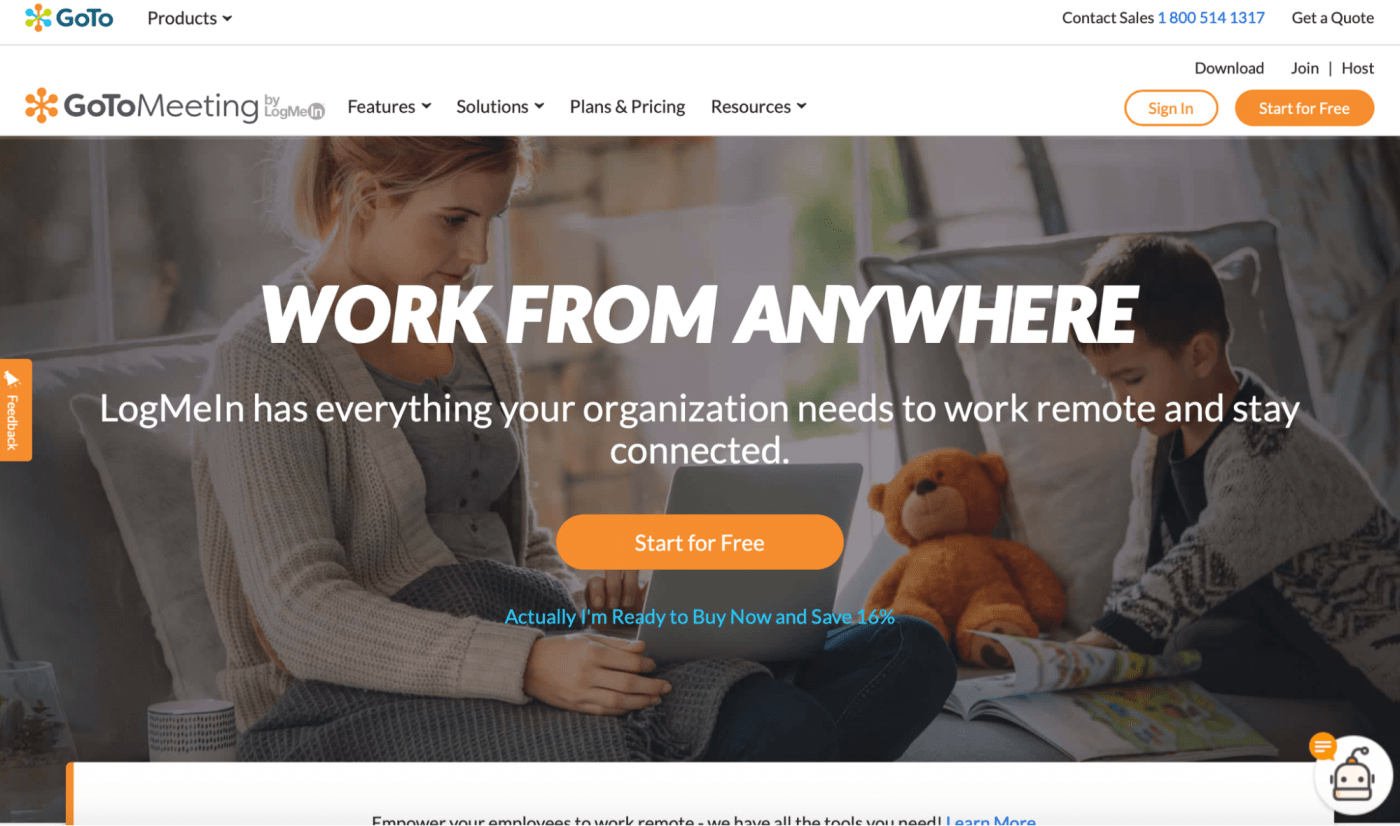
GoToToMeeting عبارة عن منصة مؤتمرات فيديو مستضافة على الويب وهي الأنسب لفرق العمل في الشركات. وهي تستخدم العديد من تقنيات التشفير للحفاظ على أمان مستخدميها.
ما الذي يجعلها مختلفة عن تطبيقات الدردشة المرئية الأخرى؟
ليس عليك الترقية إلى باقة مدفوعة للحصول على وقت غير محدود للاجتماعات.
الميزات الرئيسية
- إمكانية نقل التحكم بلوحة المفاتيح والماوس إلى أي من الحاضرين أثناء الاجتماع (هذه هي الميزة الرائعة التي كنا نتحدث عنها)
- تسجيل اجتماعات الفريق في الوقت الفعلي ومشاركتها لاحقًا
- يحتوي على مشاركة الملفات والتعاون في المستندات أداة
- يمكن جدولة الاجتماعات مسبقاً
الإيجابيات
- إمكانية بدء الاجتماعات بنقرة واحدة
- إمكانية عرض ما يصل إلى 25 مشاركاً بالفيديو في نفس الوقت للحصول على رؤية أفضل للفريق
- يتكامل مع تطبيقات Office 365 مثل Outlook والتقويم
السلبيات
- الحاجة إلى تنزيل التطبيق قبل بدء الاجتماع مما قد يؤدي إلى التأخير
- الحاجة إلى الدفع مقابل ميزات إضافية مثل استطلاعات الرأي والنشرات والتكاملات التسويقية وأدوات الندوات المتقدمة على الويب والمزيد
- يمكن أن يكون أغلى من معظم أدوات مؤتمرات الفيديو
تقييمات المستخدمين
- G2: 4.2/5 (أكثر من 12,000 تقييم)
- Capterra: 4.5/5 (أكثر من 8000 تقييم)
الأسعار
يقدم GoToMeeting خطتي تسعير:
- احترافية (14 دولارًا أمريكيًا/منظم شهريًا):
- فيديو عالي الدقة
- صوت عبر الويب
- مشاركة الشاشة
- لا يوجد حد زمني للاجتماع
- والمزيد
- الأعمال (19 دولاراً/منظم شهرياً):
- منظمون مشاركون
- تسجيل سحابي غير محدود
- النسخ
- تدوين الملاحظات
- والمزيد
7. سكايب
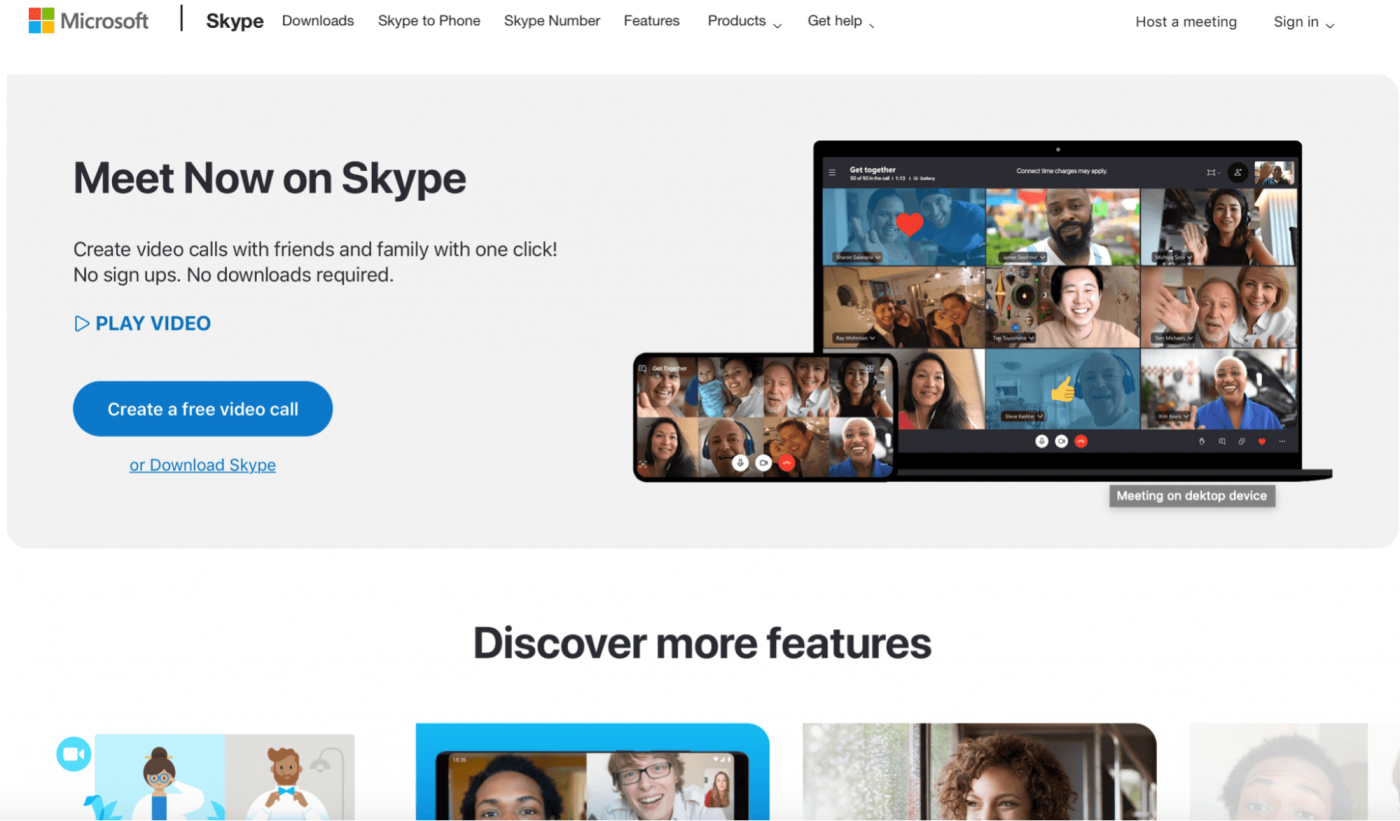
Skype هو أداة شائعة لعقد مؤتمرات الفيديو تُستخدم بشكل أساسي للدردشة الشخصية عبر الفيديو.
ومع ذلك، مع ميزة Skype الجديدة "Skype Meet Now"، يمكن استخدامه كبرنامج مؤتمرات فيديو للأعمال.
الميزات الرئيسية
- مشاركة الشاشة لمشاركة العروض التقديمية أو الصور أو أي شيء على شاشتك
- تسجيل المكالمات مع الترجمة المباشرة التي يتم إنشاؤها تلقائياً
- تمويه الخلفية لـالاجتماعات الافتراضية في Skype Meet Now
- تتيح لك المراسلة الذكية التفاعل مع أي رسالة من خلال ردود فعل الرموز التعبيرية
الإيجابيات
- واجهة سهلة الاستخدام
- يدعم النظام الأساسي لأجهزة أندرويد وأبل
- فيديو وصوت عالي الجودة حتى في Skype Meet
السلبيات
- أبلغ العديد من مراجعات العملاء عن تجميد الصورة
- ميزة الرسائل القصيرة الصادرة فقط؛ لا يمكنك تلقي رسالة نصية قصيرة على سكايب
- قد يتطلب نطاقًا تردديًا عاليًا للإنترنت
تقييمات المستخدمين
- G2: 4.3/5 (أكثر من 19,000 تقييم)
- Capterra: غير متاح
التسعير
يقدم Skype باقة مجانية، وتبدأ باقاته المدفوعة من 2.99 دولار شهريًا لكل مستخدم.
8. إيسون

Eyeson هو برنامج مؤتمرات فيديو قائم على السحابة يلبي احتياجات الشركات من جميع الأحجام.
على عكس معظم خدمات مؤتمرات الفيديو الأخرى، لا يتعين عليك تنزيل أو تثبيت Eyeson لاستخدامه. ما عليك سوى إرسال رابط المكالمة إلى المشاركين، ويمكنهم الانضمام مباشرةً من خلال متصفحهم.
يوفر الكثير من الوقت، أليس كذلك؟
الميزات الرئيسية
- يدعم ما يصل إلى 100 مشارك في المكالمة الواحدة
- بث مباشر لمكالمة الفيديو على فيسبوك ويوتيوب في الوقت الفعلي
- وظيفة التسجيل لتسجيلمؤتمر فيديو
- يمكن تمكين وضع ECO (الصوت فقط) لتوفير النطاق الترددي
الإيجابيات
- تحتاج فقط إلى النقر على رابط اجتماع للانضمام إليه
- يسمح لك بإنشاء غرف اجتماعات متعددة لتنظيم أفضل وإيقاع الاجتماعات
- إمكانية التحقق من سجل مكالمات الفيديو السابقة
السلبيات
- يقتصر على تسعة أشخاص على الكاميرا
- لا يحتوي على ميزة السبورة البيضاء للتعاون عبر الفيديو
- لا توجد باقة مجانية متاحة
تقييمات المستخدمين
- G2: غير متاح
- Capterra: 4.6/5 (أكثر من 17 تقييم)
التسعير
لدى Eyeson خياران للتسعير:
- الإيجابي (9 دولارات/مستضيف شهرياً):
- وقت غير محدود للاجتماعات
- عدد غير محدود من الاجتماعات
- قاعات اجتماعات غير محدودة
- والمزيد
- الشركات (عرض أسعار مخصص):
- ترخيص نطاق اختياري
- مزود خدمة سحابية عند الطلب
- مخصص نجاح العميل المدير
- جميع الميزات المضمنة
- والمزيد
9. جيتسي ميت
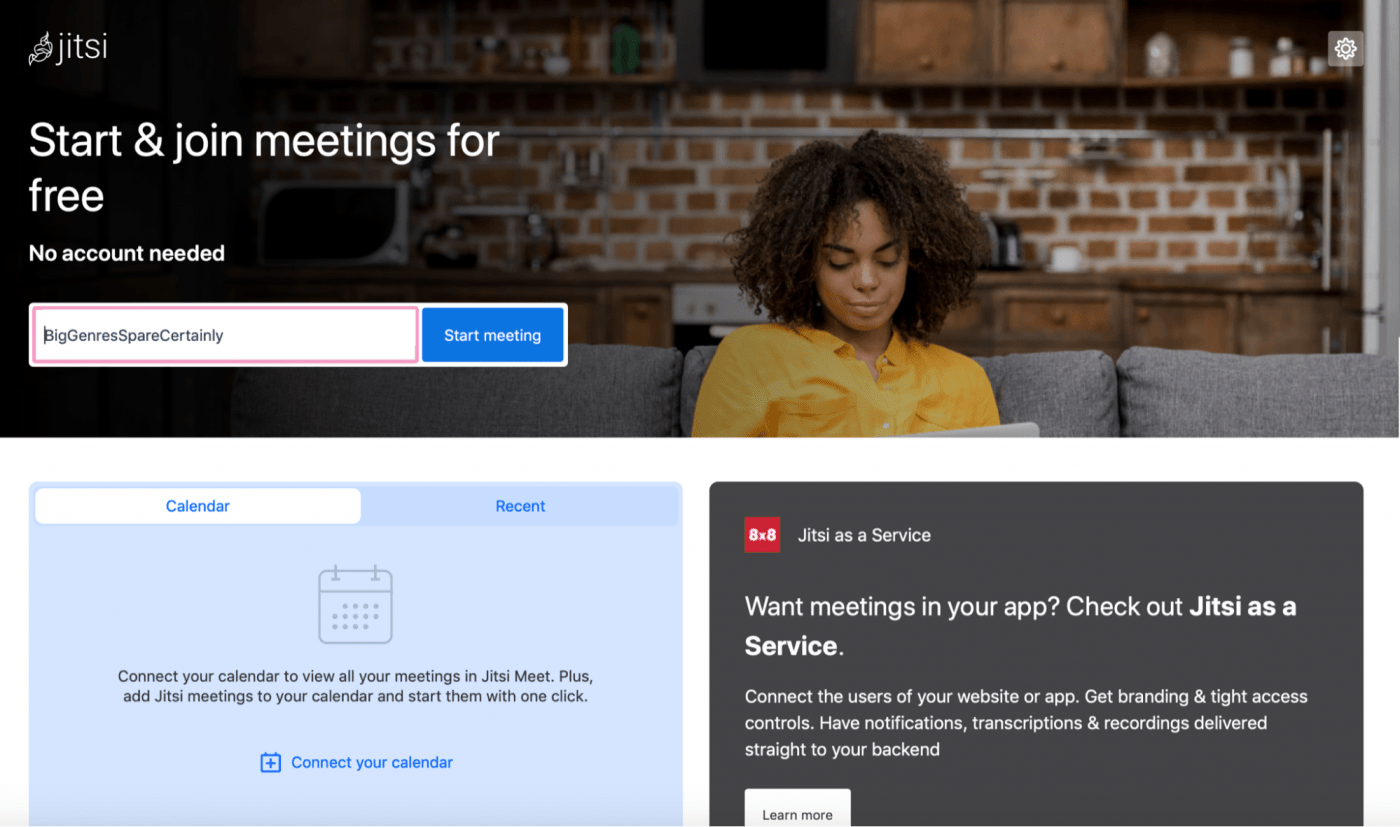
Jitsi Meet هي خدمة مؤتمرات فيديو مشفرة ومفتوحة المصدر. ليس عليك حتى إنشاء حساب للانضمام إلى غرفة اجتماعات في Jitsi Meet!
الميزات الرئيسية
- التعاون على المستندات باستخدام ميزة Etherpad
- عناوين URL قابلة للتخصيص لأي اجتماع
- تطبيق دردشة مدمج لاجتماعات الفيديو
- يدعم ما يصل إلى 100 مشارك في الاجتماع
الإيجابيات
- يمكن للضيف الانضمام بسرعة إلى غرفة الاجتماعات من خلال رابط دعوة (لا يلزم التسجيل أو التنزيل)
- يمكن لعدة مستخدمين مشاركة الشاشة في نفس الوقت
- نظرًا لأنه برنامج مفتوح المصدر، فهو سهل الاستخدام من قبل المطورين وقابل للتخصيص
السلبيات
- أبلغ العديد من مراجعات المستخدمين عن مشاكل في الاستقرار وعرض النطاق الترددي
- لا يمكن تسجيل الاجتماعات
- عند مشاركة شاشتك، لا يمكنك رؤية الكاميرا الخاصة بك أو كاميرات أي من أعضاء الاجتماع
تقييمات المستخدمين
- G2: 4.3/5 (أكثر من 40 تقييم)
- Capterra: 4.1/5 (أكثر من 40 تقييم)
التسعير
Jitsi Meet هو حل مجاني لعقد مؤتمرات الفيديو.
10. Cisco Webex Meetings
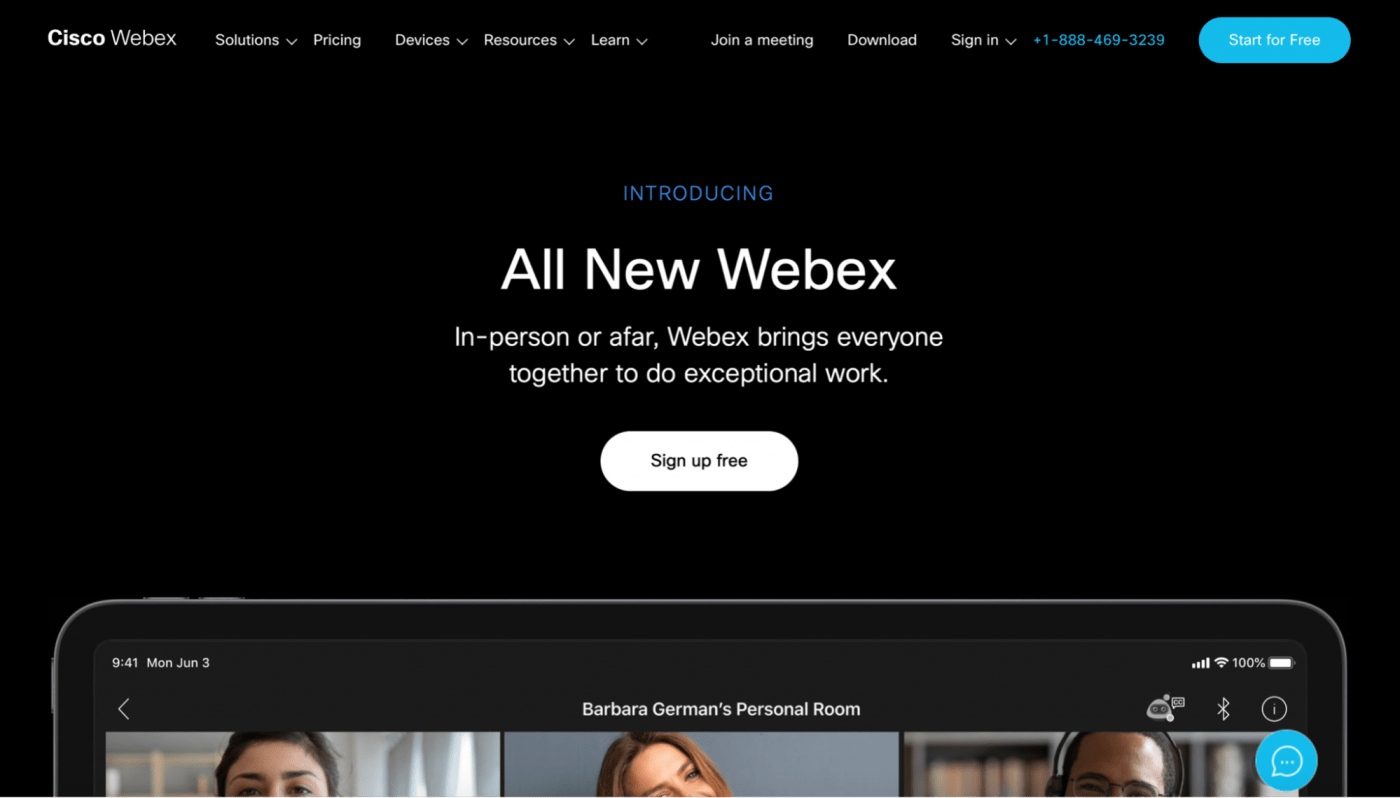
سيسكو Webex اجتماعات هو تطبيق لعقد مؤتمرات الفيديو يتيح لك إجراء مكالمات فيديو جماعية ومكالمات صوتية وغيرها.
كما يوفر تطبيق مؤتمرات الفيديو هذا ترجمات في الوقت الفعلي لاجتماعاتك إلى أكثر من 100 لغة، وهو أمر مفيد للغاية عندما تحتاج إلى إجراء مكالمات دولية في برنامج واقعي عبر برنامج كمبيوتر.
 تشانتي
هي أداة تعاون جماعي تعد بإنجاز المزيد من العمل معًا! وهذا يعني أنه يمكنك مع فريقك أن تكون أكثر إنتاجية من ذي قبل وإنجاز جميع مهامك بكفاءة.
تشانتي
هي أداة تعاون جماعي تعد بإنجاز المزيد من العمل معًا! وهذا يعني أنه يمكنك مع فريقك أن تكون أكثر إنتاجية من ذي قبل وإنجاز جميع مهامك بكفاءة.
الميزات الرئيسية
- محادثات الصوت والفيديو والرسائل الصوتية
- سجل رسائل غير محدود وقابل للبحث
- إدارة المهام باستخدام لوحة كانبان
الإيجابيات
- يحتوي التطبيق على وظائف بحث فعالة تساعد في العثور على المعلومات المطلوبة
- تركز ميزات المراسلة والدردشة على تعيين المهام واستكمالها
- التكامل مع أدوات إدارة المشاريع
السلبيات
- يفتقر إلى الرموز التعبيرية المخصصة
- لا تحتوي العضوية المجانية على بعض الميزات المهمة
- رابط الدعوة للانضمام إلى اجتماع فيديو غير متاح حتى الآن
تقييمات المستخدمين
- G2: 4.9/5 (أكثر من 30 تقييم)
- Capterra: 4.9/5 (أكثر من 30 تقييم)
التسعير
لدى شانتي خياران للتسعير
- مجاناً
- محادثات عامة وخاصة غير محدودة
- سجل غير محدود قابل للبحث
- مكالمات صوتية فردية غير محدودة
- ما يصل إلى 10 أعضاء في الفريق، ومستخدم ضيف واحد وضيف واحد متعدد المحادثات
- 20 جيجابايت لتخزين الملفات لكل فريق
- والمزيد
- الأعمال (3 دولارات للعضو شهرياً):
- مكالمات صوت وفيديو جماعية غير محدودة
- خط دعم مخصص
- الأدوار والأذونات
- 3 مستخدمين ضيوف مجانًا لكل عضو
- مساحة تخزين ملفات 20 جيجابايت لكل عضو
- والمزيد
كيف تجعل من مكالمات الفيديو جزءًا أساسيًا من عملية إدارة مشروعك
_ما هو القاسم المشترك بين مدير المشروع ومتسابق برنامج الواقع المعزول في شقة؟
كلاهما بحاجة إلى التفوق التواصل الافتراضي .
في البرنامج، يحتاج المتسابقون إلى التواصل مع أعضاء فريق العمل الآخرين عبر برنامج كمبيوتر. لا توجد طريقة للتفاعل شخصياً.
وهو ما يطرح السؤال:
_كيف يتواصل مديرو المشاريع بفعالية؟
تنبيه مفسد: رسائل البريد الإلكتروني العادية والرسائل النصية لا تفي بالغرض.
بالتأكيد، يمكنك محاولة إرسال رسائل البريد الإلكتروني أو الرسائل النصية لمناقشة المشروع. ولكن سيكون من المستحيل تتبع كل شيء.
في الواقع، هناك العديد من المشكلات في استخدام أدوات المراسلة فقط مثل Slack لإدارة المهام التي خصصنا لها مقالة كاملة إدارة مشروع Slack .
إذا كنت تريد حقًا مناقشات وتفسيرات متعمقة، فأنت بحاجة إلى استخدام الدردشة المرئية لاجتماعات مشروعك.
وبمجرد اختيار أداة مؤتمرات الفيديو المناسبة، تكون قد قطعت نصف الطريق بالفعل.
هناك شيء آخر أنت بحاجة ماسة إليه.
تمامًا مثل برنامج الكمبيوتر الخاص بـ The Circle، فأنت بحاجة إلى حل شامل مثل ClickUp لعلاج جميع مشاكل إدارة المشاريع .
ولكن مهلاً... ما هو ClickUp؟ انقر فوق هو واحد من الأعلى تصنيفًا برنامج إدارة المشاريع تستخدمه الفرق فائقة الإنتاجية في الشركات الصغيرة والكبيرة.
إليك كيفية عمل ClickUp مع أداة مكالمات الفيديو المفضلة لديك لإنشاء عملية إدارة المشروع المثالية:
الخطوة 1: دمج أداة الفيديو الخاصة بك مع ClickUp
قبل البدء في أي مشروع، عليك أن تحافظ على أدواتك مقفلة ومحمّلة.
على سبيل المثال، إذا كنت تستخدم أداة مؤتمرات مثل Zoom، يمكنك بسهولة دمجها مع ClickUp لتجهيز كل شيء
إليك الطريقة
أ. قم بتمكين تطبيق Zoom ClickApp
فيما يلي خطوات القيام بذلك:
- افتح ملفمساحة العمل (يجب أن تكون إعداداتمالك أو مسؤول)
- حددانقر فوق التطبيقات
- ابحث عن تكبير انقر فوق التطبيق وقم بتشغيله
- تمكينه لكل ما هو مطلوبالمسافات
- بمجرد تمكينه، ستظهر أيقونة تكبير / تصغير في الجزء العلوي من كلانقر فوق المهمة لمساعدتك في بدء الاجتماعات على الفور (يمكنك أيضًا استخدام الأمر /التكبير /التصغير للقيام بذلك)
ب. قم بتوصيل التكبير/التصغير في ClickUp
إليك كيفية القيام بذلك:
- انتقل إلى تكامل زووم ضمن قسم "تطبيقاتي" في إعداداتك
- اضغط على "اتصال"
- سجّل الدخول إلى حساب Zoom الخاص بك
- اقبل طلب تطبيق ClickUp لدمجه مع حسابك
ج. بدء اجتماع Zoom في ClickUp
فيما يلي خطوات بدء اجتماع Zoom داخل ClickUp بسرعة:
- افتح أي مهمة
- اضغط على أيقونة التكبير / التصغير (أو استخدم الأمر / التكبير)
- اربط حساب Zoom الخاص بك في النافذة المنبثقة
- انضم إلى الاجتماع على الفور
الخطوة 2: قم بإجراء مكالمة فيديو أولية مع فريقك لمناقشة خطط المشروع
قد ترغب في تجنب شعور أعضاء فريقك بهذا الشعور في بداية المشروع. لحسن الحظ، هناك طريقة سهلة للخروج من ذلك.
ما عليك سوى إجراء مكالمة فيديو أولية مع فريقك لجعل الجميع على نفس الصفحة قبل بدء العمل.
عليك أن تطلعهم على ما يلي المنجزات والأهداف النهائية لضمان معرفتهم بما يستهدفونه. لذلك، قم بإجراء مؤتمر عبر الفيديو مع فريقك وأطلعهم على عملية التخطيط.
استخدم هذه ميزات ClickUp لإعداد كل شيء لجعل المشروع أسهل في المحاولة:
- الأهداف : قم بتقسيم هدف مشروعك بالكامل إلى أهداف أصغر قابلة للقياس الكمي
- المهام الفرعية :: تقسيم المهام المعقدة إلى مهام فرعية أقصر وأسهل لإدارة المهام بشكل أفضل
- المكلفون : تعيين واحد أوأعضاء الفريق المتعددين إلى المهام
- المستندات
: قم بتسجيل تفاصيل مشروعك وملاحظاتك في ClickUp المرنة والقابلة للمشاركةالمستندات
- تسجيل الشاشة:: باستخدام مسجل الشاشة المدمج في ClickUp,مقطعسجّل شاشتك وشاركها مع أي عضو من أعضاء الفريق للحصول على شرح أفضل
- تكامل تطبيقات الجهات الخارجية : دمج ClickUp معجوجل درايف,دردشة Google Hangouts,فرق MSوالمزيد لدمج جميع معلوماتك.
الخطوة 3: قم بتسجيل الوصول مع فريقك لتتبع حالة مشروعك
الآن بعد أن أصبحت خططك قيد التنفيذ، تحتاج إلى التحقق مع أعضاء فريقك بشكل يومي لمعرفة مدى تقدمهم.
لا تقلق، ليس من الضروري أن تكون هذه الاجتماعات طويلة جداً عبر الفيديو، مما يجعلهم يشعرون بالإحراج. يمكن أن تكون مجرد اجتماعات موجزة تتراوح مدتها بين 10 و15 دقيقة في بداية اليوم لمساعدة الجميع على الاتفاق على نفس الصفحة.
هذا ما يفعله معظم رشيق و فرق سكروم يفعلون ذلك. ومن المعروف أنها من أكثر الفرق فعالية في العالم.
لكن تذكر أن مجرد الاطمئنان على فريقك عبر مكالمة فيديو لا يكفي. أنت بحاجة إلى أكثر من ذلك بكثير لتتبع مشاريعك و تتبع محاضر اجتماعاتك ! لنرى كيف يمكن لـ ClickUp مساعدتك في ذلك:
- مخططات جانت
: احصل على نظرة عامة مرئية لتقدم مشروعك باستخدام ClickUp التلقائي والتفاعليمخططات جانت
- الحالات: معرفة حالة تقدم أي مهمة أو مهمة فرعية في جميع الأوقات
- عرض المربع : عرض مهام المشروع حسب المكلف بها للحصول على نظرة عامة على من يعمل على ماذا
- الملفات الشخصية : احصل على نظرة عامة مفصلة عن مهام ومسؤوليات كل عضو في المشروع
- لوحة المعلومات : إلقاء نظرة من منظور شامل لكل ما يجري فيمساحة العمل. تحصل على رسوم بيانية مختلفة مثلحرق,حرق,السرعةوالتدفق التراكمي للحصول على لمحات عامة مرئية سريعة
- عرض الدردشة : غرفة الدردشة الشخصية الخاصة بك التي يتم الاحتفاظ بها إلى جانب عملك
- تكامل Slack : تحويل رسائل Slack الخاصة بك إلى مهام والتعليقات في ClickUp ### الخطوة 4: عقد اجتماع فيديو نهائي بعد اكتمال المشروع
تهانينا، لقد انتهيت من مشروعك! لكنك لم تنتهِ بعد.
حان الوقت لإجراء مكالمة فيديو مع فريقك ومناقشته:
- _ما الذي سار بسلاسة؟
- ما الخطأ الذي حدث؟
- ما الصعوبات التي واجهتهم أثناء العملية؟
سيساعدك استعراض كل هذا على إجراء التغييرات التي تحتاجها في عملية عملك لضمان سير جميع مشاريعك المستقبلية بسلاسة.
مكافأة: اقرأ المزيد على_ كيفية إدارة الاجتماعات في ClickUp واحصل على قائمة أفضل بدائل ClickUp .
حان الوقت للتكبير إلى بديل 🏃
يعد امتلاك الأداة الصحيحة لعقد مؤتمرات الفيديو أحد أهم الأشياء الأساسية لفرق العمل عن بُعد الحديثة. وعلى الرغم من أن Zoom لا يزال أداة مناسبة، إلا أن هناك الكثير من حلول مؤتمرات الفيديو الأخرى هناك
ولكن هذا يثير السؤال: مع وجود العديد من الخيارات، أي بديل من حلول Zoom تختار؟
لا تقلق
ما عليك سوى الاطلاع على قائمة برامج مؤتمرات الفيديو للعثور على الخيار الأمثل لاحتياجات عملك. ولكن تذكر، إذا كنت تريد التعامل مع إدارة المشاريع عن بُعد ، ستحتاج إلى أكثر من مجرد أداة لعقد مؤتمرات الفيديو.
يحتوي ClickUp على كل ما تحتاجه لإدارة أعضاء فريقك، وإنشاء المهام، وتتبع تقدمك عن بُعد. فلماذا لا انتقل إلى ClickUp مجانًا اليوم؟

